
Contenuto
- Cos'è Dota 2 Game Coordinator?
- Quali sono le cause dei problemi con il coordinatore del gioco Dota 2
- Risoluzione dei problemi con Dota 2 Game Coordinator
- Letture consigliate:
- Fatti aiutare da noi.
I giocatori di Dota 2 potrebbero avere problemi con il coordinatore del gioco di tanto in tanto. I problemi con i server di gioco sono generalmente indicati da un errore nella parte superiore del client Dota 2. Se hai problemi a giocare online su Dota 2, scopri di seguito cosa puoi fare per risolverlo.
Cos'è Dota 2 Game Coordinator?
Il gioco Dota 2 utilizza una serie di server chiamati Game Coordinator per facilitare il matchmaking e consentire al gioco di procedere sul client Dota 2. Anche se in genere puoi giocare a Dota 2 offline (ottimo per principianti o "noobs") quando i server sono inattivi, è un grosso problema per la maggior parte dei giocatori poiché il gioco è estremamente divertente quando sei online.
Quando i server smettono di funzionare, come quando continua a mostrare l'errore "Searching for Dota 2 Game Coordinator", o quando semplicemente non consente affatto una connessione, il gioco viene reso quasi inutile per la maggior parte dei giocatori.
Quali sono le cause dei problemi con il coordinatore del gioco Dota 2
Ci sono una serie di ragioni per questo particolare problema di Dota 2. Discutiamo brevemente di ciascuno di essi di seguito.
Interruzione lato valvola.
Per la maggior parte dei giocatori di Dota 2 che hanno problemi di connessione, la causa è esterna o proviene dal sistema di Valve. Ciò significa che non c'è molto che puoi fare se ne sei influenzato. Tutto quello che puoi fare è aspettare e sperare che Valve risolva il problema il prima possibile.
Problemi con il client Steam.
In altri casi, la causa del problema potrebbe risiedere nel client Steam, che ospita Dota 2. Anche i server Steam potrebbero non funzionare di tanto in tanto e le interruzioni possono variare in base alla regione. I problemi relativi a Steam che interessano Dota 2 non sono così comuni e, se lo fanno, possono essere avvertiti solo da un numero insignificante di utenti.
Problemi di rete locale.
La rete locale di un giocatore può riscontrare problemi che potrebbero portare a problemi di connessione a Dota 2. Ciò si verifica in genere se si verifica un problema di connessione lenta o se la connessione continua a interrompersi.
Risoluzione dei problemi con Dota 2 Game Coordinator
Se sei un giocatore di Dota 2 e continui a ricevere un errore di Game Coordinator quando provi a giocare online, queste sono le cose che puoi fare per risolvere il problema:
- Verificare la presenza di problemi relativi alla valvola.
Prima di eseguire qualsiasi risoluzione dei problemi sul PC o sulla rete, la prima cosa che vuoi fare è vedere se c'è un'interruzione nota da parte di Valve. Puoi farlo seguendo la pagina Twitter ufficiale di Valve su Dota 2.
Puoi anche controllare i siti Web non ufficiali di terze parti come downdetector.com per eventuali problemi del server in via di sviluppo per Dota 2.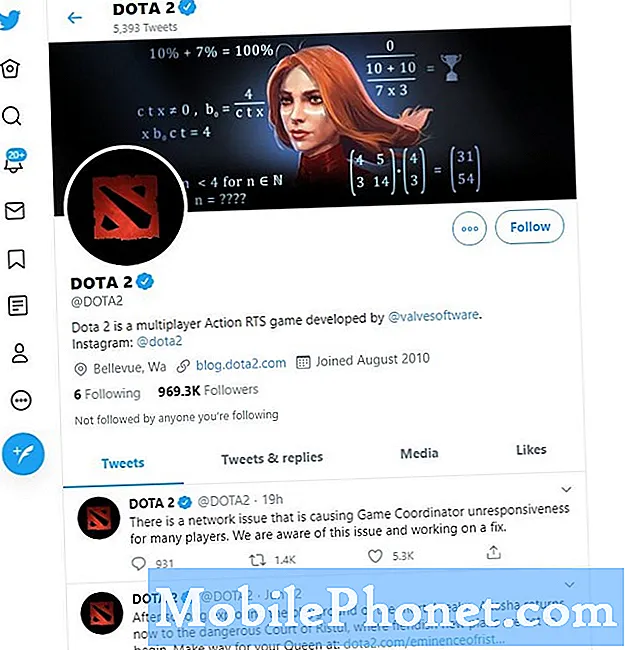
- Riavvia il client Dota 2.
Se non è nota alcuna interruzione di Dota 2, è possibile che l'errore di Game Coordinator che stai ricevendo sia temporaneo e isolato solo sul tuo PC. Prova a chiudere e riaprire il client Dota 2 per vedere se questo farà la differenza.

- Risolvi i problemi del client Steam.
Il client Steam può riscontrare bug proprio come il client Dota 2. Se non cambia nulla dopo aver riavviato Dota 2, puoi risolvere i problemi del client Steam. Ecco come:
-Chiudi il client Dota 2.
-Esci dal tuo account Steam.
-Chiudi il client Steam.
-Apri nuovamente il client Steam e accedi di nuovo.
-Avvia il client Dota 2 e prova a giocare online.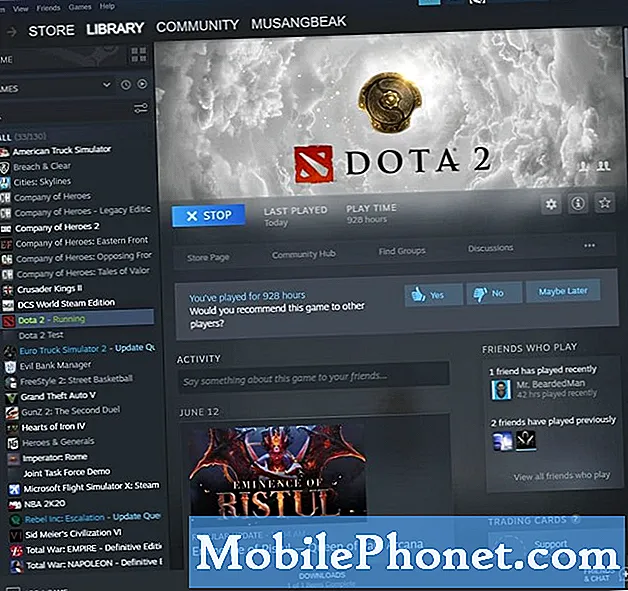
- Riavvia il tuo PC.
Se nessuna delle soluzioni di cui sopra aiuta a questo punto, prova invece a riavviare il PC e vedi se ciò risolverà il problema. Ciò può essere utile se il problema è causato da un problema di connessione temporaneo nel computer.

- Verifica la presenza di problemi di connessione a Internet.
Se hai amici della tua stessa regione e non stanno riscontrando il problema di Game Coordinator, è possibile che la causa sia all'interno della tua rete locale o con il tuo ISP.
Puoi eseguire la risoluzione dei problemi di rete di base eseguendo un ciclo di alimentazione di rete completo da parte tua. Riavvia il modem / router e il computer per circa un minuto, quindi controlla di nuovo il gioco.
Se questo non aiuta, prova a chiedere aiuto al tuo provider di servizi Internet per vedere se c'è un problema da parte sua.
Letture consigliate:
- Come risolvere il surriscaldamento della PS4 durante la riproduzione di Call Of Duty Warzone | Giugno 2020
- Come verificare gli aggiornamenti dei driver della GPU AMD
- Come verificare e installare gli aggiornamenti del driver GPU | NVIDIA
- Come risolvere i problemi di blocco e blocco di Uplay
Fatti aiutare da noi.
Hai problemi con il tuo telefono? Non esitate a contattarci utilizzando questo modulo. Cercheremo di aiutarti. Creiamo anche video per coloro che desiderano seguire istruzioni visive. Visita il nostro canale Youtube TheDroidGuy per la risoluzione dei problemi.

